Gesamte Downloads
Hauptinhalt
Über den Autor
Aktuelle Themen
Kann ich den MBR reparieren?
Der MBR ist eine der gebräuchlichsten Abkürzungen, die Sie sicher schon mehrfach von begeisterten PC-Benutzern gehört haben. Sollten Sie es nicht wissen: MBR ist die Kurzform für Master Boot Record. Man nennt ihn auch die Master-Partitionstabelle oder den Partitionssektor. Beim MBR handelt es sich um einen Teil der Festplatte, in dem die Informationen über die Partitionen der Festplatte gespeichert sind. Er ist nützlich, weil er als Ladeprogramm für Ihr Betriebssystem dient. Zwei wichtige Komponenten der MBR-Partition sind der Master Boot Code und die Disk Partition Table. Die beiden Komponenten arbeiten zusammen, um Programme in den Bootsektor zu übertragen und einen effizienten Bootvorgang zu ermöglichen. Es kommt häufig vor, dass der MBR beschädigt wird. Die Ursache für diese Beschädigung ist möglicherweise vielseitig. Von unsachgemäßem Einstecken bis hin zu einer Virusinfektion kann der MBR aus einem einfachen Grund beschädigt werden. Es ist unerlässlich, den MBR so früh wie möglich zu reparieren, um längeren Ärger zu vermeiden.
Wie erkenne ich, ob der MBR beschädigt ist?
Falls einer der unten genannten Gründe bei Ihrem System aufgetreten ist, können Sie nicht mit Ihrem Betriebssystem arbeiten. Die häufigsten Ursachen und Fehlermeldungen eines MBR-Schadens sind:
- Fehler im Laufwerk: Wenn eines der Laufwerke nicht in optimalem Zustand arbeitet, wird Ihr Betriebssystem einen MBR-Schaden aufweisen
- Vireninfektion: Wir schließen manchmal externe Geräte an und vergessen, sie auf Viren zu überprüfen, die das System schädigen könnten. Das Auftreten von Viren führt ebenfalls zu MBR-Schäden. Wenn der Virus gravierend ist, können Sie auch wichtige Daten verlieren.
- Fehlendes Betriebssystem: Wenn Ihr Betriebssystem nicht angezeigt wird, ist Ihr MBR wahrscheinlich beschädigt.
- Ungültige Partitionstabelle: Wenn Sie es nicht wissen, ist eine ungültige Partitionstabelle ein Fehler, der in der Betriebssystempartition auftritt. Anwender werden Zeuge eines schwarzen Bildschirms, der es ihnen nicht erlaubt, ihr Computersystem neu zu starten.
- Nicht-System-Festplattenfehler: Eine weitere Hauptursache für eine MBR-Beschädigung in Ihrem Betriebssystem ist ein systemfremder Festplattenfehler.
- Systemabschaltung: Wenn sich Ihr System häufig ohne triftigen Grund herunterfährt, müssen Sie Ihren MBR überprüfen.
Wenn das Betriebssystem nicht mehr richtig funktioniert oder nicht mehr richtig hochfährt, sollten Sie den MBR reparieren.
Wie kann man den MBR in Windows-Server reparieren?
Es gibt genügend Möglichkeiten, den MBR in einem Windows-Server zu reparieren. In diesem Artikel werden einfache und praktikable Methoden aufgeführt, die Sie für diesen Prozess verwenden können. Eines der einfachsten Mittel zur Reparatur des MBR in Windows-Servern ist die Verwendung eines Windows-Server-Reparatur-Tools. Für Windows gibt es ein spezielles Tool, das Benutzern bei der Behebung von MBR-Fehlern hilft. Abgesehen davon, die beiden anderen Methoden, die Sie verwenden können, um MBR in Windows-Server zu reparieren sind:
Lesen Sie den Artikel bis zum Ende, um eine detaillierte Anleitung zu den oben genannten Methoden zu erhalten.
Methode 1. MBR reparieren über EaseUS Partition Master
EaseUS hat eine Vielfalt von Software entwickelt, um den Bedürfnissen der Benutzer gerecht zu werden. Im Falle eines beschädigten MBR können Sie sich auf die professionellen Tools zur Datenträgerverwaltung von EaseUS Partition Master verlassen, die für Serverbenutzer entwickelt wurden. Mit der Software können Sie bootfähige Medien erstellen, einfache Schritte zur Reparatur des Fehlers ausführen und das Betriebssystem ohne Probleme verwenden. Einige der herausragenden Eigenschaften von EaseUS Partition Master sind:
- Das Programm bietet die besten Tools zur Festplattenverwaltung für Windows-PCs. Darüber hinaus erhalten Sie auch umfassende Management Tools für Windows Server.
- Die Funktion zur Partitionswiederherstellung der Software wurde einfach und effizient gestaltet, um den Benutzern bei dem gesamten Prozess zu helfen.
- Sie können unabhängig vom Problem bootfähige Medien erstellen und bestimmte Fehler auf dem Windows-Server reparieren.
- Der EaseUS Partition Master bietet verschiedene Lizenzierungsmodi, um Ihr Angebot zu erfüllen.
EaseUS Partition Master bietet neben der MBR-Reparatur auch verschiedene andere Funktionen für Benutzer. Folgende umfangreiche Disk-Manager-Funktionen bietet die Software:
- Partitionen erstellen/verändern: Mit der Hilfe von EaseUS Partition Master können Sie den Speicherplatz auf der Festplatte mit nur einem Klick zuordnen.
- Formatieren von Partitionen: Wenn Sie Fehler auf der Festplatte vermeiden wollen, können Sie Partitionen auswählen und formatieren, um diese auf Festplattenfehler zu überprüfen.
- Zusammenführen von Partitionen: Sie können mit der Software zwei verschiedene Partitionen zusammenführen, um einen größeren Speicherplatz zu erhalten.
- Betriebssysteme übertragen: Eine der wichtigsten Eigenschaften, die EaseUS Partition Master bietet, ist das Migrieren des Betriebssystems. Damit können Sie das Betriebssystem auf ein neues Laufwerk klonen, ohne Windows neu konfigurieren zu müssen.
- Plattenlayout anpassen: Abhängig von den Anforderungen können Sie eine Festplatte auswählen und die Größe der Partitionen ändern.
- Klonen von Partitionen: Sie können eine vollständige Partition kopieren und auf einer neuen HDD/SDD einfügen, ohne dass es zu Problemen kommt.
Der EaseUS Partition Master bietet umfassende Festplatten-Dienstprogramme für eine problemlose Erfahrung. Sie können auch MBR zu GPT in Windows konvertieren, ohne Daten zu verlieren.
Schritt 1. Erstellen eines bootfähigen WinPE-Laufwerks
- Starten Sie EaseUS Partition Master und klicken Sie auf "Booftähiges Medium" in der Symbolleiste. Wählen Sie aus, dass Sie den bootfähigen Datenträger auf einem USB-Laufwerk erstellen möchten. Wenn Ihr Computer über ein CD/DVD-Laufwerk verfügt, können Sie den bootfähigen Datenträger auch auf CD/DVD erstellen.
- Klicken Sie auf "Weiter", um den Vorgang abzuschließen.
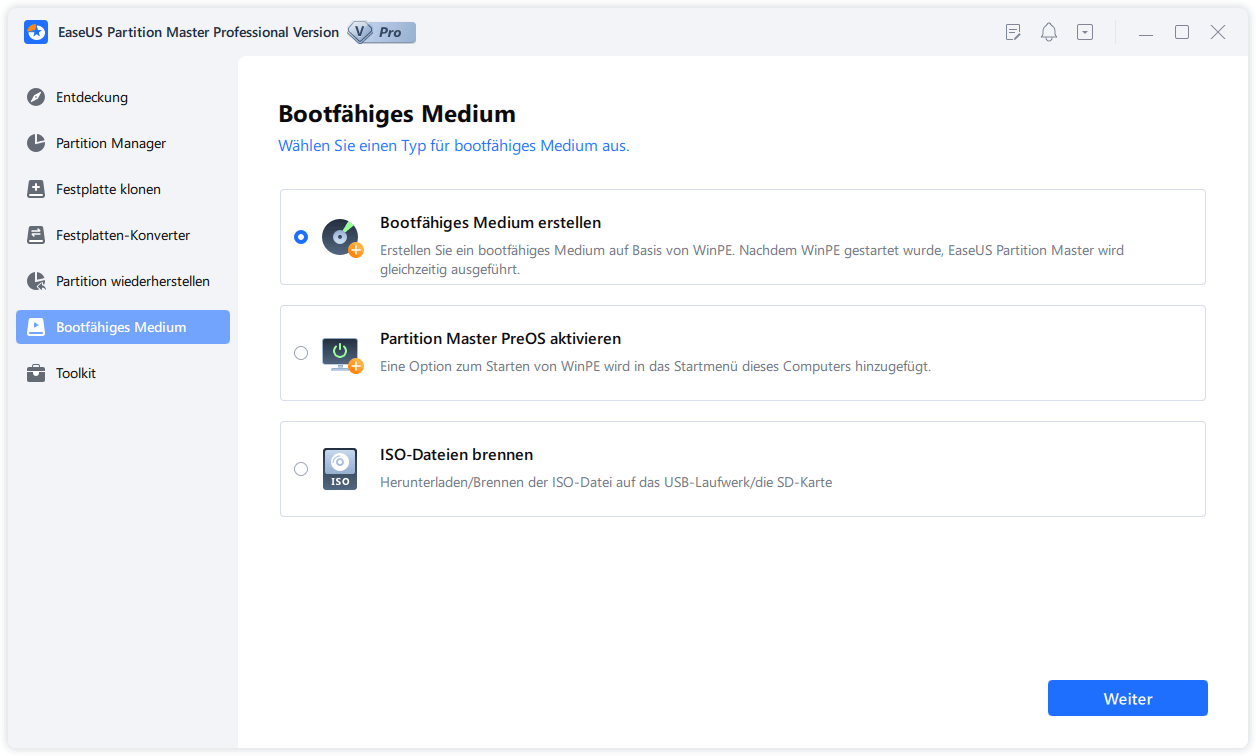
Schritt 2. Bootfähiges Laufwerk booten
- Schließen Sie den bootfähigen USB-Stick oder die CD/DVD an Ihren PC an.
- Drücken Sie F2 oder Entf, wenn Sie den Computer neu starten, um den BIOS-Bildschirm aufzurufen. Starten Sie Ihren Computer von "Wechseldatenträger" oder "CD-ROM-Laufwerk". Dann wird EaseUS Partition Master automatisch gestartet.
Schritt 3. MBR neu erstellen
- Klicken Sie mit der rechten Maustaste auf den Datenträger, dessen MBR beschädigt ist. Wählen Sie "MBR neu erstellen", um fortzufahren.
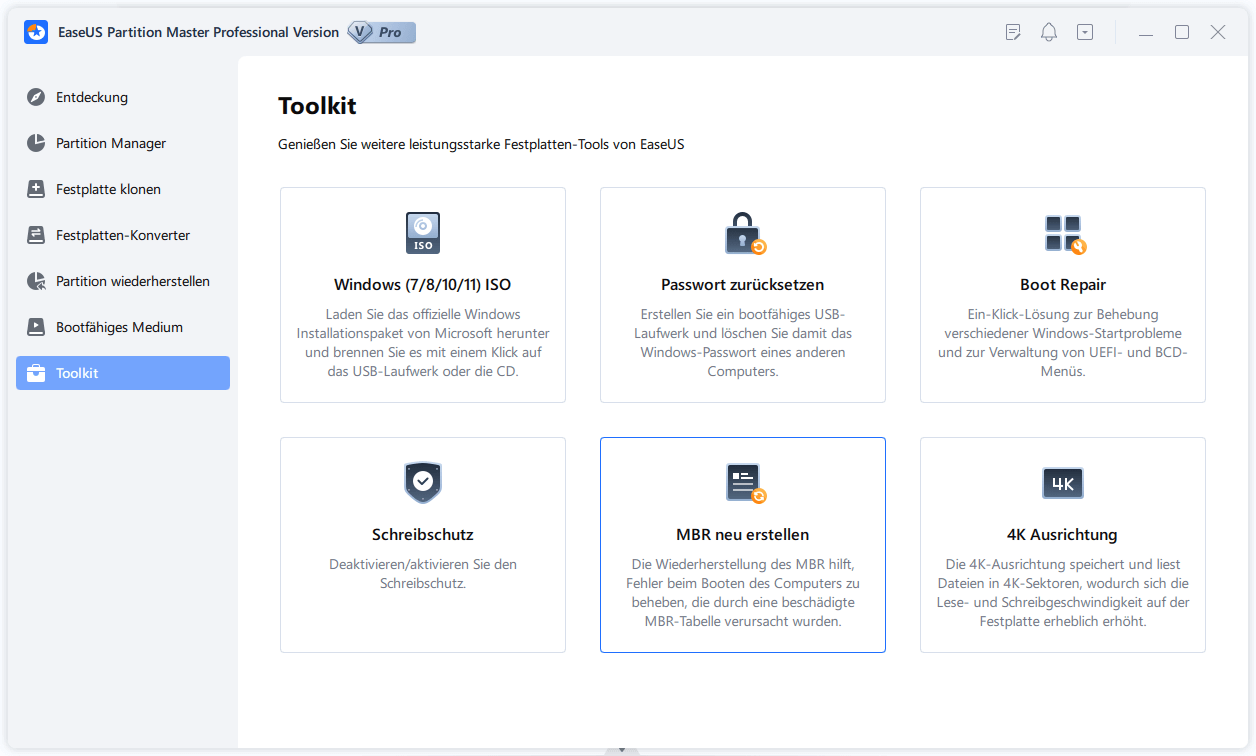
- Wählen Sie den Typ des MBR mit dem aktuellen Betriebssystem. Klicken Sie dann auf "Neu einbauen".
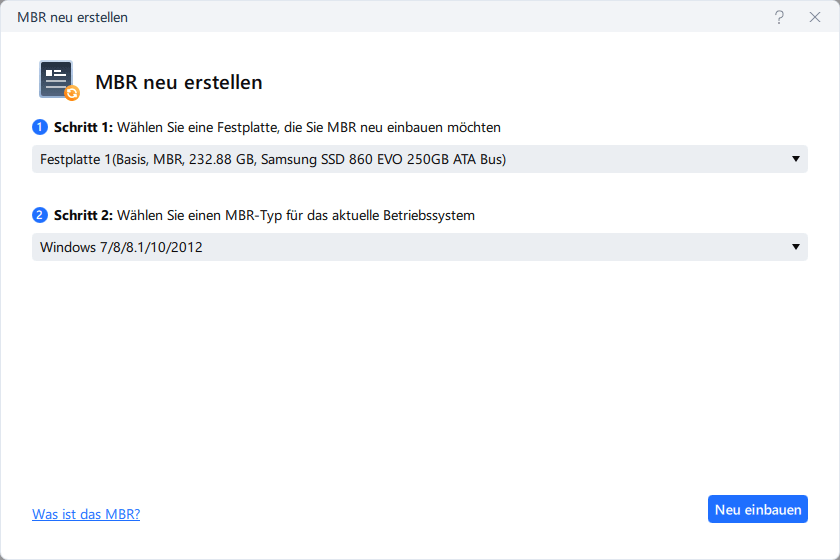
- Klicken Sie auf die Schaltfläche "Operation ausführen" in der oberen linken Ecke und klicken Sie auf "Anwenden", um den MBR zu erstellen. Danach kann Ihr Computer wieder normal booten.
Methode 2. MBR mittels Eingabeaufforderung reparieren
Die Eingabeaufforderung ist eine weitere Methode, mit der Sie den MBR reparieren können. Falls Sie mit der Benutzeroberfläche und der Sprache vertraut sind, können Sie das MBR-Problem manuell lösen. Führen Sie die folgenden Schritte aus, um den MBR mit der Eingabeaufforderung zu reparieren:
- Starten Sie Ihr Computersystem von der ursprünglichen Windows-Installation aus (DVD oder USB)

- Klicken Sie auf die Option Repair Your Computer, sobald sich der Willkommensbildschirm öffnet.
- Unter der Option Problembehandlung klicken Sie auf die erweiterten Optionen und navigieren zur Eingabeaufforderung.
- Tippen Sie die unten aufgeführten Befehle in das CMD-Fenster ein und drücken Sie danach jeweils die Eingabetaste.
bootrec /fixmbr
bootrec /fixboot
bootrec /scanos
bootrec /rebuildbcd

- Verlassen Sie das CMD-Fenster und starten Sie Ihr Windows neu.

Nach Abschluss dieser Schritte sollten Sie in der Lage sein, Ihr System erfolgreich zu starten.
Das Fazit
Wenn Sie sich mit MBR-Problemen konfrontiert sehen, müssen Sie diese ohne Verzögerung beheben. Im Allgemeinen bleiben Ihre Daten sicher. Dennoch sollten Sie Ihre Daten sicher sichern, um ein problemloses Arbeiten zu gewährleisten. Entsprechend Ihren Anforderungen können Sie eine der oben genannten Methoden verwenden. Wir möchten Ihnen empfehlen, EaseUS Partition Master zu testen. Seine technische Unterstützung und eine Reihe von Funktionen machen es zu einer der besten Software für die Reparatur von MBR-Fehlern. Darüber hinaus können Sie auch die anderen von der Software angebotenen Funktionen ausprobieren, einschließlich Festplattenklonen, Partitionierung und mehr.
Wie wir Ihnen helfen können
Über den Autor
Katrin
Jahrgang 1992; Studierte Mathematik an SISU, China; Seit 2015 zum festen Team der EaseUS-Redaktion. Seitdem schreibte sie Ratgeber und Tipps. Zudem berichtete sie über Neues und Aufregendes aus der digitalen Technikwelt.
Produktbewertungen
-
Mit „Easeus Partition Master“ teilen Sie Ihre Festplatte in zwei oder mehr Partitionen auf. Dabei steht Ihnen die Speicherplatzverteilung frei.
Mehr erfahren -
Der Partition Manager ist ein hervorragendes Tool für alle Aufgaben im Zusammenhang mit der Verwaltung von Laufwerken und Partitionen. Die Bedienung ist recht einfach und die Umsetzung fehlerfrei.
Mehr erfahren -
"Easeus Partition Master" bietet Ihnen alles, was Sie zum Verwalten von Partitionen brauchen, egal ob Sie mit einem 32 Bit- oder 64 Bit-System unterwegs sind.
Mehr erfahren
Verwandete Artikel
-
Windows 11/10 Update bleibt bei 0%, 32%, 87%, 99% hängen [2025]
![author icon]() Katrin/2025/02/17
Katrin/2025/02/17
-
Windows 11 Festplatte in FAT32 formatieren (4 nützliche Methoden)
![author icon]() Markus/2025/02/17
Markus/2025/02/17
-
[6 Lösungen] Wie kann man den Schreibschutz von der SSD aufheben
![author icon]() Mako/2025/02/17
Mako/2025/02/17
-
Wie kann man eine SD-Karte in Windows 11/10/8/7 klonen (5-Minuten-Anleitung)
![author icon]() Mako/2025/03/05
Mako/2025/03/05








